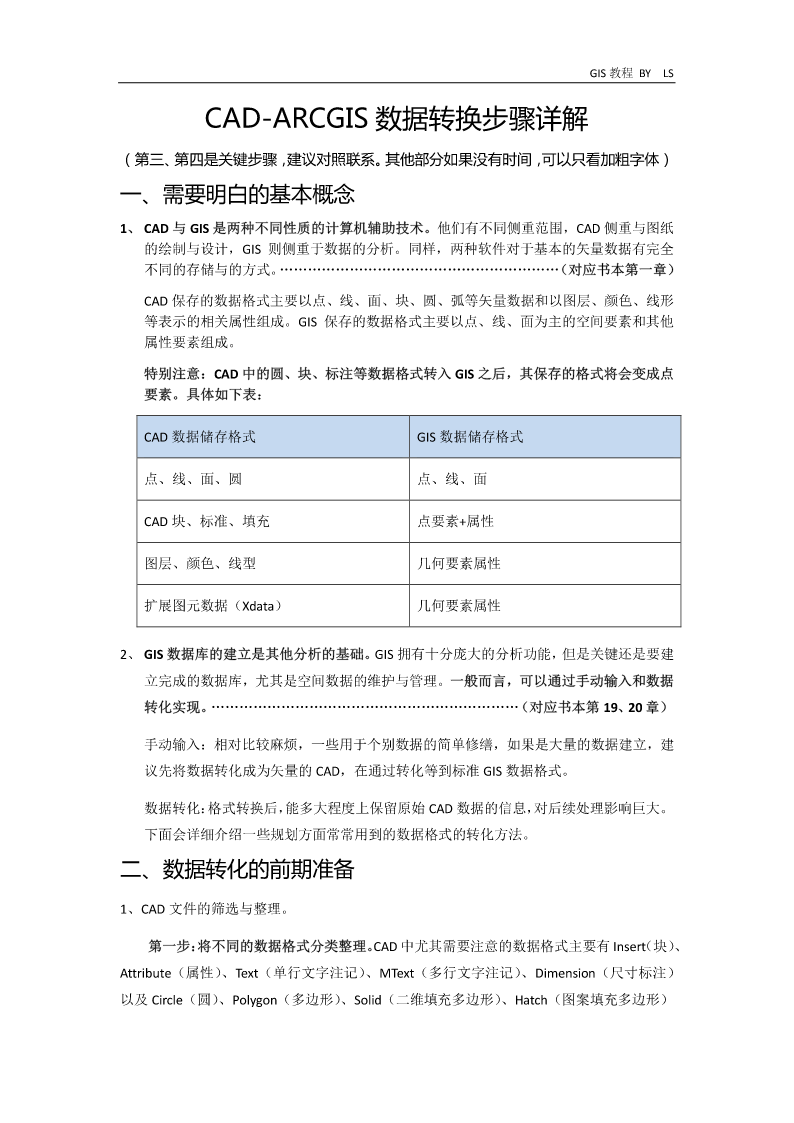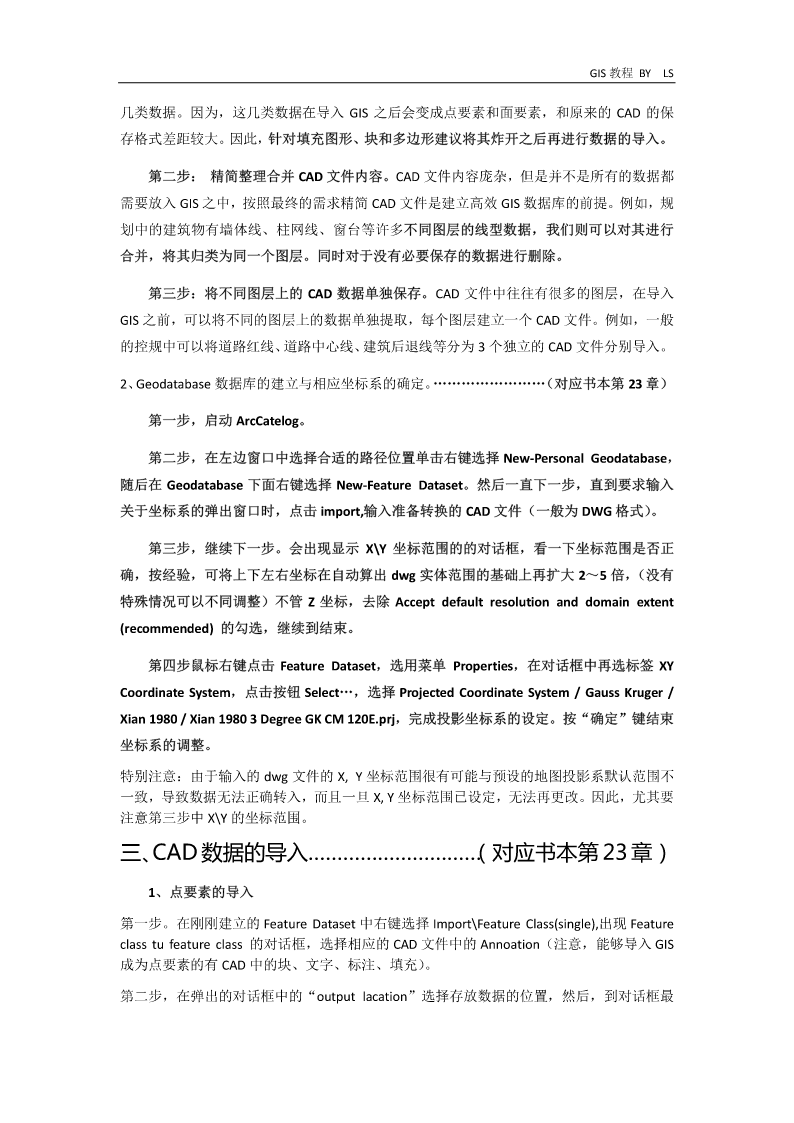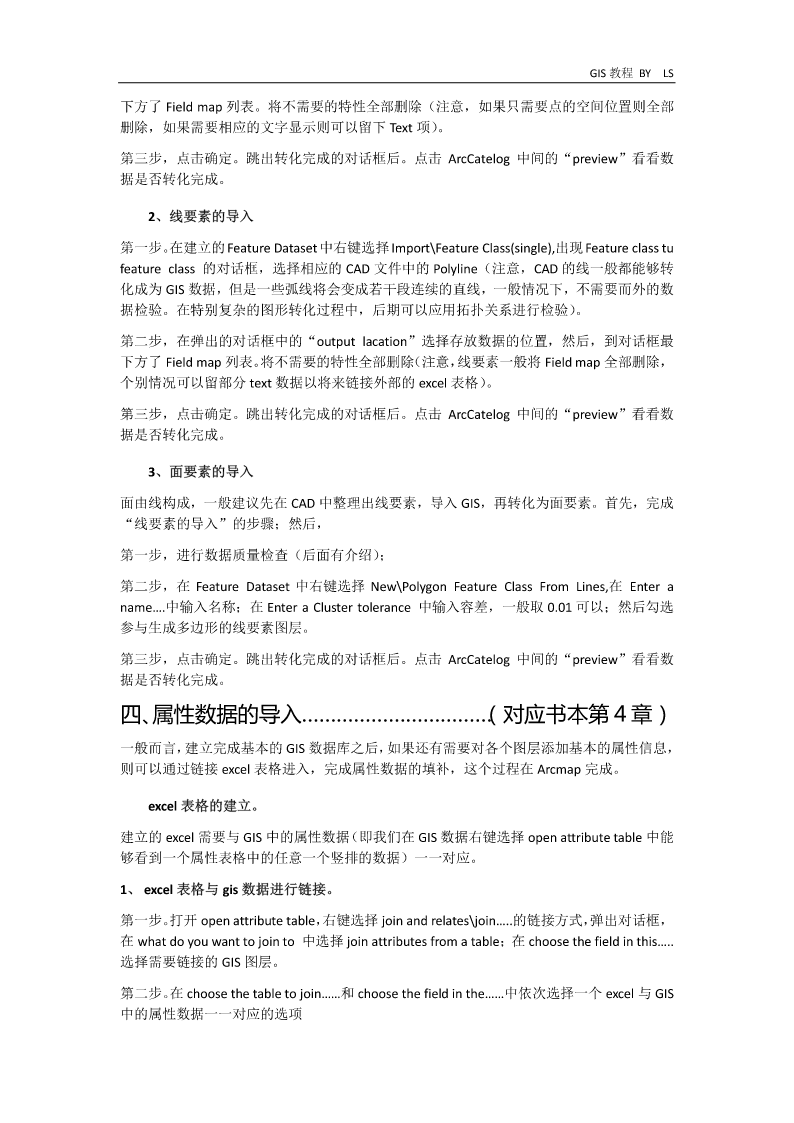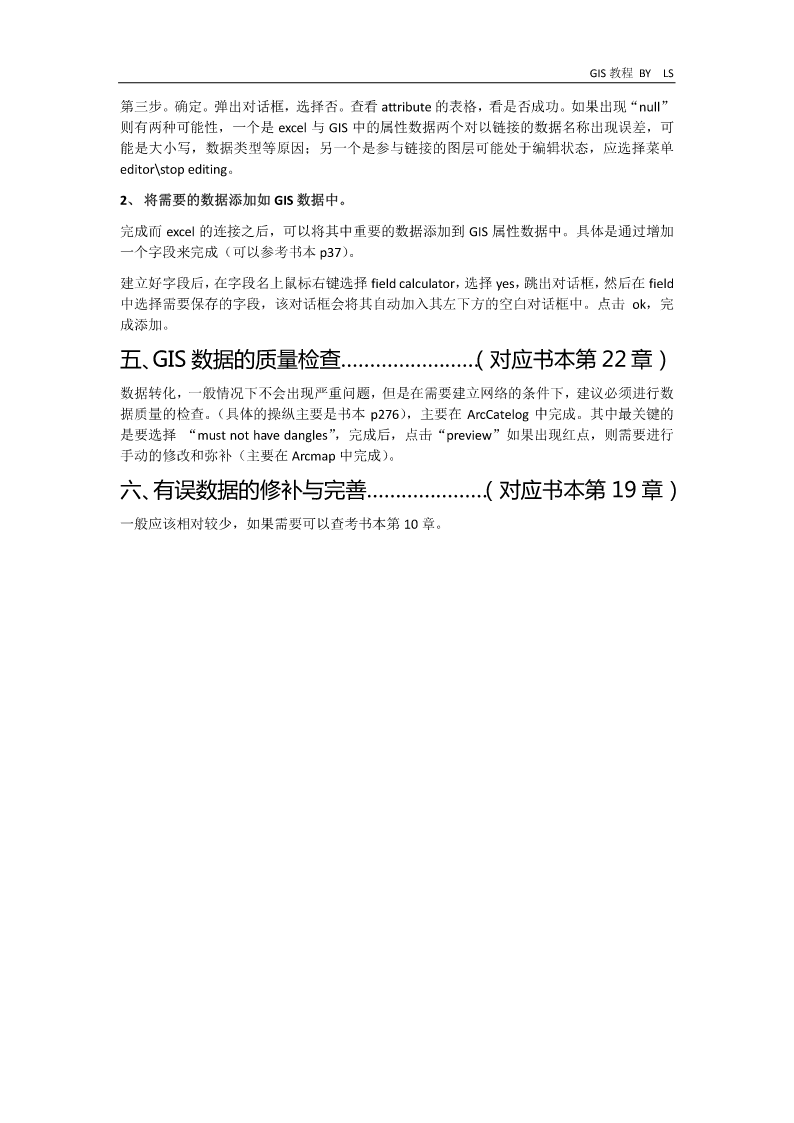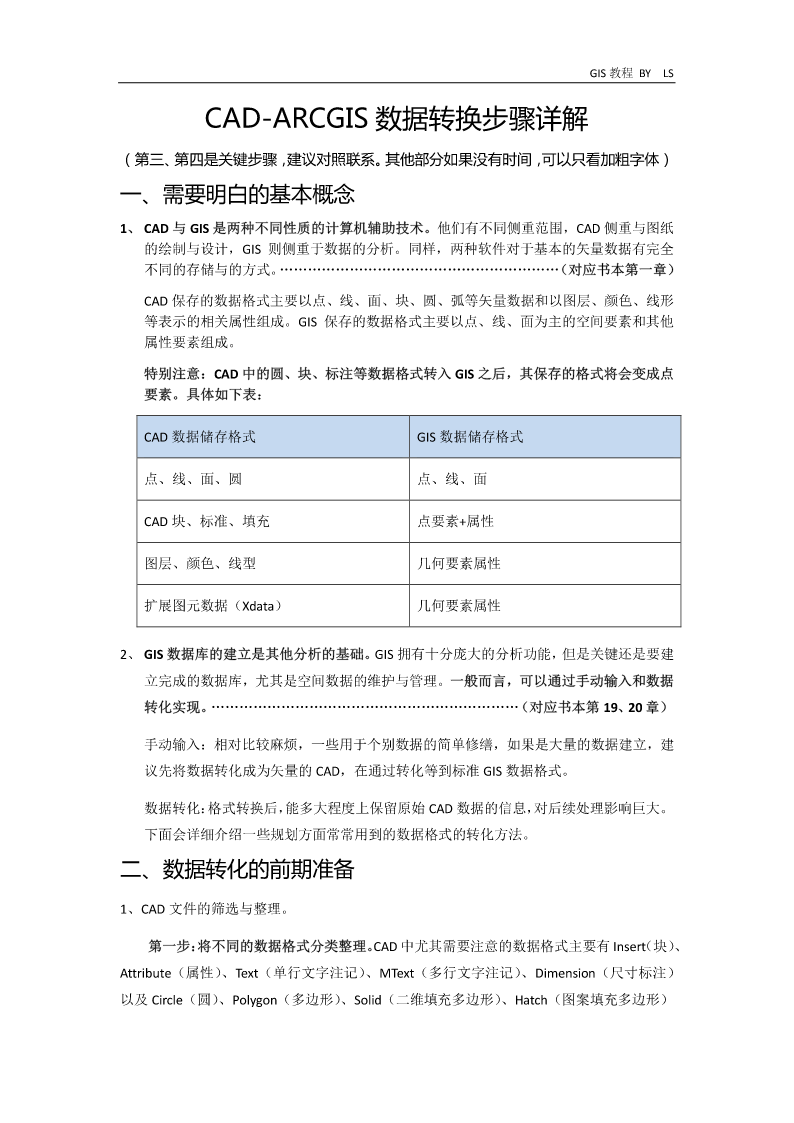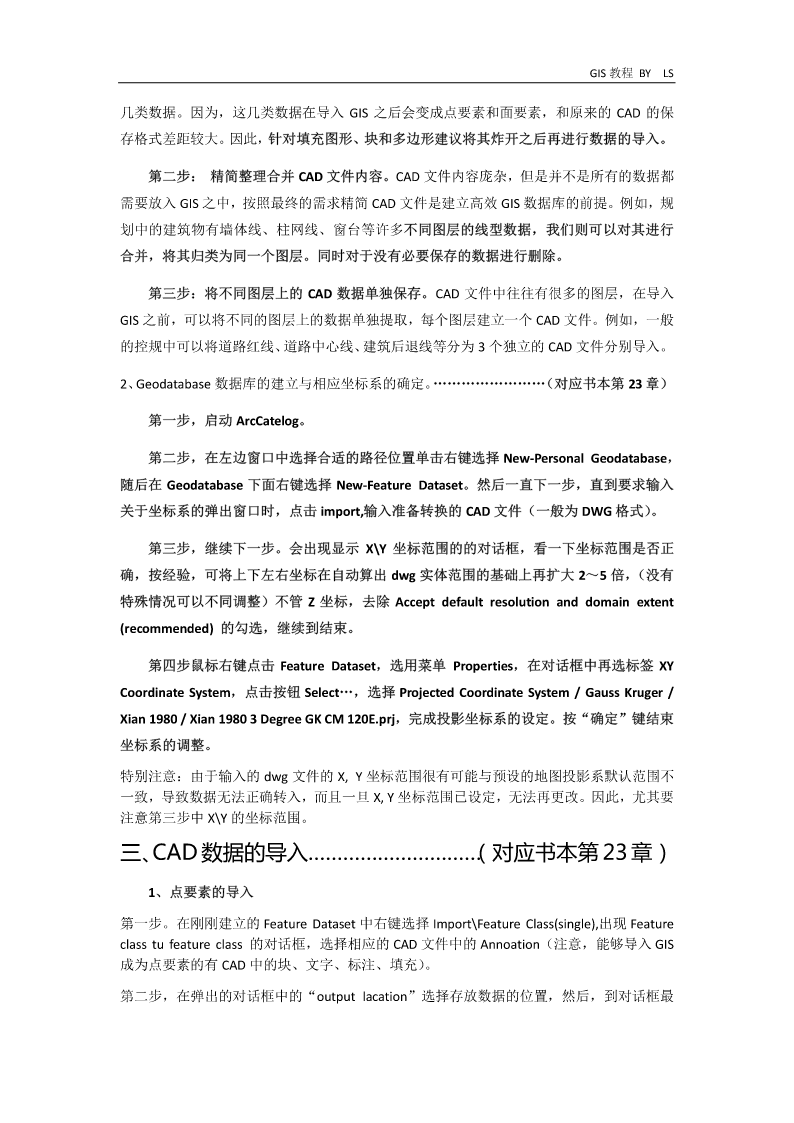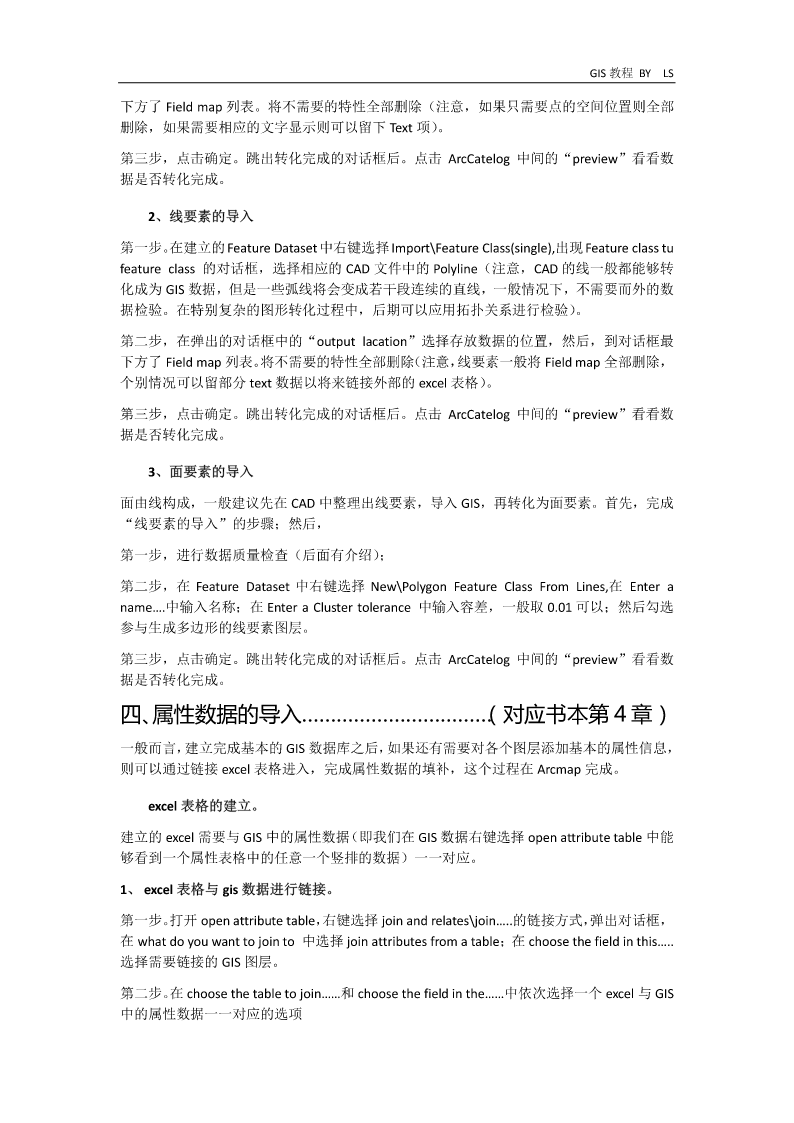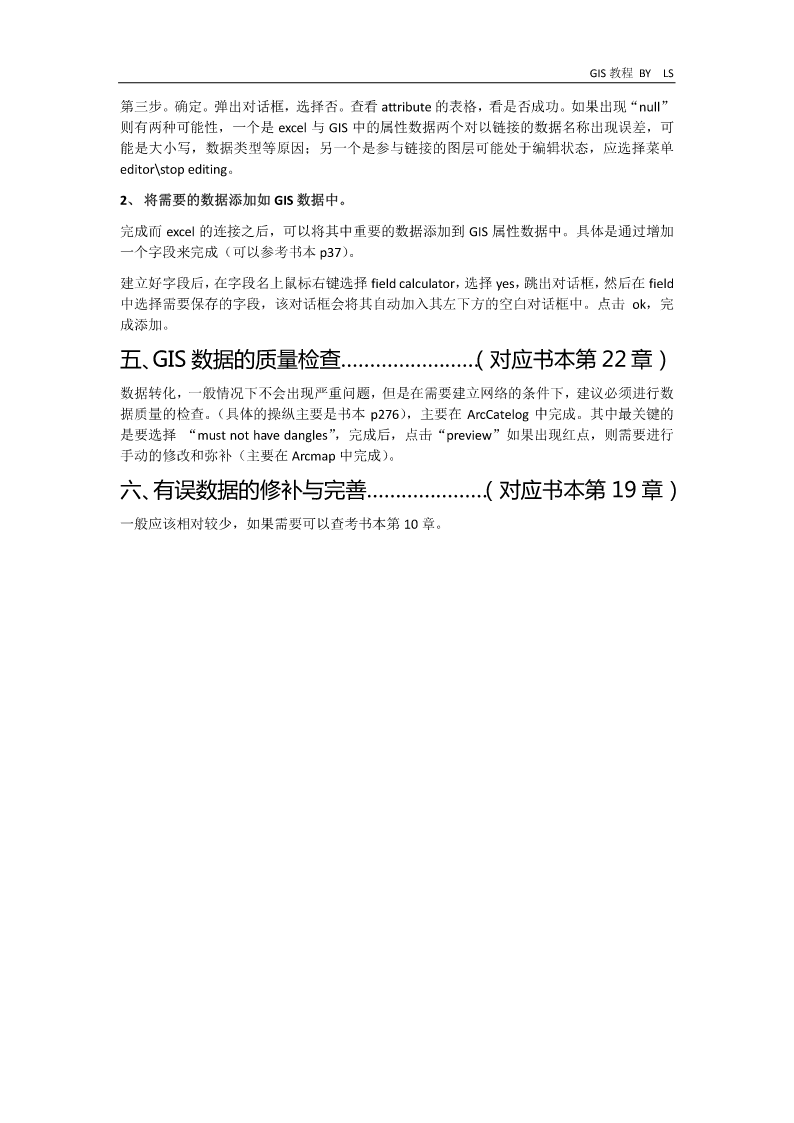预览加载中,请您耐心等待几秒...
预览加载中,请您耐心等待几秒...
在线预览结束,喜欢就下载吧,查找使用更方便
如果您无法下载资料,请参考说明:
1、部分资料下载需要金币,请确保您的账户上有足够的金币
2、已购买过的文档,再次下载不重复扣费
3、资料包下载后请先用软件解压,在使用对应软件打开
GIS教程BYLSCAD-ARCGIS数据转换步骤详解(第三、第四是关键步骤,建议对照联系。其他部分如果没有时间,可以只看加粗字体)一、需要明白的基本概念1、CAD与GIS是两种不同性质的计算机辅助技术。他们有不同侧重范围,CAD侧重与图纸的绘制与设计,GIS则侧重于数据的分析。同样,两种软件对于基本的矢量数据有完全不同的存储与的方式。……………………………………………………(对应书本第一章)CAD保存的数据格式主要以点、线、面、块、圆、弧等矢量数据和以图层、颜色、线形等表示的相关属性组成。GIS保存的数据格式主要以点、线、面为主的空间要素和其他属性要素组成。特别注意:CAD中的圆、块、标注等数据格式转入GIS之后,其保存的格式将会变成点要素。具体如下表:CAD数据储存格式GIS数据储存格式点、线、面、圆点、线、面CAD块、标准、填充点要素+属性图层、颜色、线型几何要素属性扩展图元数据(Xdata)几何要素属性2、GIS数据库的建立是其他分析的基础。GIS拥有十分庞大的分析功能,但是关键还是要建立完成的数据库,尤其是空间数据的维护与管理。一般而言,可以通过手动输入和数据转化实现。…………………………………………………………(对应书本第19、20章)手动输入:相对比较麻烦,一些用于个别数据的简单修缮,如果是大量的数据建立,建议先将数据转化成为矢量的CAD,在通过转化等到标准GIS数据格式。数据转化:格式转换后,能多大程度上保留原始CAD数据的信息,对后续处理影响巨大。下面会详细介绍一些规划方面常常用到的数据格式的转化方法。二、数据转化的前期准备1、CAD文件的筛选与整理。第一步:将不同的数据格式分类整理。CAD中尤其需要注意的数据格式主要有Insert(块)、Attribute(属性)、Text(单行文字注记)、MText(多行文字注记)、Dimension(尺寸标注)以及Circle(圆)、Polygon(多边形)、Solid(二维填充多边形)、Hatch(图案填充多边形)GIS教程BYLS几类数据。因为,这几类数据在导入GIS之后会变成点要素和面要素,和原来的CAD的保存格式差距较大。因此,针对填充图形、块和多边形建议将其炸开之后再进行数据的导入。第二步:精简整理合并CAD文件内容。CAD文件内容庞杂,但是并不是所有的数据都需要放入GIS之中,按照最终的需求精简CAD文件是建立高效GIS数据库的前提。例如,规划中的建筑物有墙体线、柱网线、窗台等许多不同图层的线型数据,我们则可以对其进行合并,将其归类为同一个图层。同时对于没有必要保存的数据进行删除。第三步:将不同图层上的CAD数据单独保存。CAD文件中往往有很多的图层,在导入GIS之前,可以将不同的图层上的数据单独提取,每个图层建立一个CAD文件。例如,一般的控规中可以将道路红线、道路中心线、建筑后退线等分为3个独立的CAD文件分别导入。2、Geodatabase数据库的建立与相应坐标系的确定。……………………(对应书本第23章)第一步,启动ArcCatelog。第二步,在左边窗口中选择合适的路径位置单击右键选择New-PersonalGeodatabase,随后在Geodatabase下面右键选择New-FeatureDataset。然后一直下一步,直到要求输入关于坐标系的弹出窗口时,点击import,输入准备转换的CAD文件(一般为DWG格式)。第三步,继续下一步。会出现显示X\Y坐标范围的的对话框,看一下坐标范围是否正确,按经验,可将上下左右坐标在自动算出dwg实体范围的基础上再扩大2~5倍,(没有特殊情况可以不同调整)不管Z坐标,去除Acceptdefaultresolutionanddomainextent(recommended)的勾选,继续到结束。第四步鼠标右键点击FeatureDataset,选用菜单Properties,在对话框中再选标签XYCoordinateSystem,点击按钮Select…,选择ProjectedCoordinateSystem/GaussKruger/Xian1980/Xian19803DegreeGKCM120E.prj,完成投影坐标系的设定。按“确定”键结束坐标系的调整。特别注意:由于输入的dwg文件的X,Y坐标范围很有可能与预设的地图投影系默认范围不一致,导致数据无法正确转入,而且一旦X,Y坐标范围已设定,无法再更改。因此,尤其要注意第三步中X\Y的坐标范围。三、CAD数据的导入…………………………(对应书本第23章)1、点要素的导入第一步。在刚刚建立的Fe